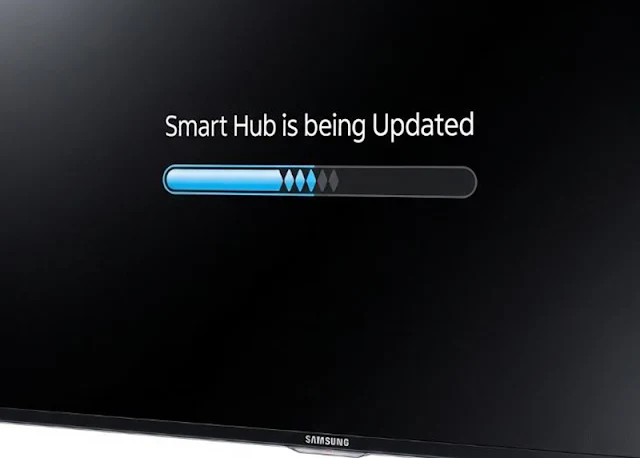Tại sao Smart Hub trên tivi Samsung không phản hồi?
Smart Hub – trái tim thông minh của tivi Samsung, nơi bạn truy cập Netflix, YouTube, kho ứng dụng và nhiều tiện ích giải trí khác. Nhưng thật phiền khi một ngày đẹp trời, bạn bấm nút mà màn hình vẫn “án binh bất động”. Smart Hub không phản hồi, tivi đứng hình, khiến trải nghiệm bị gián đoạn. Vậy nguyên nhân do đâu? Lỗi này có nghiêm trọng không và làm sao để khắc phục tại nhà? Hãy cùng baohanhsuachuativi.com tìm hiểu chi tiết trong bài viết sau nhé!
1. Smart Hub trên tivi Samsung là gì?
Smart Hub trên tivi Samsung là giao diện trung tâm (trình điều khiển) cho phép bạn truy cập và quản lý tất cả các nội dung và ứng dụng thông minh trên tivi. Đây được xem như “trái tim” của tivi thông minh Samsung, nơi bạn kết nối với:
- Các ứng dụng giải trí phổ biến: YouTube, Netflix, FPT Play, VieON, Spotify…
- Trình duyệt web để lướt Internet như trên máy tính.
- Kho ứng dụng Samsung Apps để cài thêm trò chơi, tiện ích.
- Thiết bị ngoại vi như USB, ổ cứng, chuột, bàn phím…
- Chia sẻ nội dung từ điện thoại, máy tính bảng thông qua Smart View, AirPlay, v.v.
>>> Xem thêm: Mẹo cài Facebook nhanh gọn trên tivi Samsung đời mới
2. Tại sao Smart Hub trên tivi Samsung không phản hồi?
Việc Smart Hub không hoạt động trên tivi Samsung có thể xuất phát từ nhiều nguyên nhân khác nhau, phổ biến nhất là do lỗi phần mềm hoặc sự cố kết nối mạng. Trong phần lớn trường hợp, người dùng có thể khắc phục tình trạng này bằng cách kiểm tra lại kết nối Internet hoặc tiến hành khởi động lại thiết bị.
Tuy nhiên, ngoài hai nguyên nhân trên, còn một số yếu tố khác cũng có thể khiến Smart Hub không phản hồi hoặc không thể khởi chạy, bao gồm:
- Phần mềm tivi đã lỗi thời: Khi tivi chưa được cập nhật lên phiên bản phần mềm mới nhất, một số chức năng – trong đó có Smart Hub – có thể hoạt động không ổn định hoặc không khởi động được.
- Nhập sai mã PIN: Một số chức năng của Smart Hub yêu cầu xác thực mã PIN. Việc nhập sai mã nhiều lần có thể khiến tính năng này bị khóa tạm thời.
- Tivi đang chạy ngầm quá trình cập nhật: Trong một số trường hợp, tivi tự động cập nhật phần mềm trong nền. Khi đó, các tính năng thông minh như Smart Hub có thể tạm thời không khả dụng cho đến khi quá trình cập nhật hoàn tất.
>>> Tham khảo: Dịch vụ sửa chữa tivi Samsung tại Hà Nội Chuyên Nghiệp - Uy Tín
3. Hướng dẫn cách xử lý khi gặp lỗi Smart Hub trên tivi Samsung
Khi Smart Hub không thể khởi chạy hoặc phản hồi trên tivi Samsung, người dùng có thể áp dụng một số biện pháp dưới đây để nhanh chóng khắc phục sự cố và khôi phục trải nghiệm giải trí:
3.1. Đặt lại Smart Hub trực tiếp từ tivi
Việc khôi phục cài đặt Smart Hub có thể giúp xử lý các lỗi tạm thời liên quan đến hệ thống hoặc ứng dụng.
Cách thực hiện:
- Nhấn nút Smart Hub trên điều khiển từ xa để hiển thị giao diện chính.
- Nhấn nút D màu xanh lam (nếu có) để truy cập cửa sổ cài đặt.
>>> Bài viết liên quan: Cách dùng remote tivi Samsung đời cũ dễ hiểu nhất
- Nhập mật khẩu tivi (mặc định là 0000, nếu bạn chưa thay đổi).
- Hệ thống sẽ tự động khởi tạo lại Smart Hub và hiển thị thông báo khi hoàn tất.
Cách thay thế (áp dụng trên các model mới):
- Truy cập Cài đặt > Hỗ trợ > Tự chẩn đoán > Đặt lại Smart Hub
hoặc
- Cài đặt > Hỗ trợ > Chăm sóc thiết bị > Tự chẩn đoán > Đặt lại Smart Hub
>>> Xem thêm: Giải pháp tải YouTube Kids khi tivi Samsung không có sẵn
3.2. Kiểm tra và đảm bảo kết nối Internet ổn định
Smart Hub hoạt động hoàn toàn phụ thuộc vào kết nối Internet. Khi kết nối bị gián đoạn, bạn sẽ không thể truy cập ứng dụng, cập nhật nội dung hoặc thực hiện các thao tác trực tuyến.
Các bước khắc phục sự cố kết nối:
- Đảm bảo tivi đã được kết nối đúng cách với router qua dây cáp hoặc Wi-Fi.
- Khởi động lại router bằng cách rút nguồn trong khoảng 60 giây rồi cắm lại.
- Với kết nối không dây, hãy đặt tivi trong phạm vi 15 mét tính từ router và tránh các vật cản như tường dày hoặc thiết bị điện tử lớn.
Thiết lập lại mạng trên tivi:
- Vào Cài đặt > Mạng hoặc Cài đặt > Chung > Mở Cài đặt mạng.
- Chọn Cài đặt lại mạng và lựa chọn phương thức kết nối phù hợp (có dây hoặc không dây).
- Với Wi-Fi, đảm bảo chọn đúng tên mạng gia đình và nhập chính xác mật khẩu.
>>> Câu hỏi thường gặp: Điểm chết màn hình tivi Samsung có sửa được không?
3.3. Kích hoạt Smart Hub nếu chưa hoàn tất thiết lập ban đầu
Trong một số trường hợp, Smart Hub có thể chưa được cấu hình hoàn chỉnh, dẫn đến việc không thể sử dụng.
Hướng dẫn kích hoạt Smart Hub:
- Màn hình sẽ hiển thị các thông báo như Đang tải xuống – Cài đặt – Bắt đầu.
- Tivi sẽ tự động kết nối với máy chủ Samsung và yêu cầu bạn xác nhận các điều khoản.
- Nhấn Đồng ý và sau đó chọn OK khi xuất hiện thông báo cập nhật.
- Quá trình tải và cài đặt có thể mất khoảng 3–5 phút. Hãy giữ tivi hoạt động ổn định trong thời gian này.
3.4. Cập nhật phần mềm hệ thống và Smart Hub
Smart Hub có thể không hoạt động đúng nếu phần mềm tivi đã lỗi thời. Việc cập nhật giúp cải thiện hiệu năng và vá các lỗi hệ thống đang tồn tại.
Cách kiểm tra và cập nhật phần mềm:
- Chọn Tự động cập nhật để đảm bảo tivi luôn cài phiên bản mới nhất.
- Nếu có bản cập nhật, quá trình sẽ bắt đầu tự động. Trong thời gian này, không tắt tivi hoặc rút nguồn.
- Nếu hệ thống hiển thị "Không có bản cập nhật", bạn có thể chọn OK để thoát.
⚠️ Lưu ý cuối cùng: Nếu sau khi thực hiện tất cả các bước trên mà Smart Hub vẫn không phản hồi, có thể tivi đang gặp sự cố kỹ thuật phức tạp hơn. Khi đó, người dùng nên liên hệ với trung tâm bảo hành Samsung hoặc đội ngũ kỹ thuật viên sửa tivi Samsung tại Hà Nội uy tín của Điện Tử Châu Anh để được hỗ trợ chuyên sâu.
4. Kết Luận
Việc Smart Hub không phản hồi trên tivi Samsung có thể đến từ nhiều nguyên nhân như mạng yếu, phần mềm lỗi hoặc hệ thống cần cập nhật. Tin vui là bạn hoàn toàn có thể tự xử lý hầu hết các tình huống ngay tại nhà nếu biết đúng cách. Đừng để một sự cố nhỏ cản trở trải nghiệm giải trí của cả gia đình – chỉ cần vài bước kiểm tra đơn giản, Smart Hub sẽ sớm hoạt động trơn tru trở lại!
Tin liên quan
Mạng Lưới Chi Nhánh Trực 24/7
- Tại Hà Nội :Đường dây nóng: 0974.023.023
- Tại Thái Nguyên : Đường dây nóng: 0936.171.999
- Tại Hải Dương : Đường dây nóng: 0915.313.313
Dịch Vụ Sửa TV Tại Các Tỉnh
Tin Mới Nhất